人之所以痛苦,那是因为你在成长。--------magic_guo
微服务项目,由于访问量和系统的高可用性能,会将上传的文件图片等存放在搭建的分布式文件存储系统;现在比较流行的文件存储系统有fastDFS和OSS(在下一篇描述);但是两者各有利弊:
1、fastDFS的搭建需要更多的资源,搭建步骤繁琐,还要考虑到后期的维护成本;
2、OSS是阿里云的存储服务,只需要一些配置就可以乱传乱滋溜,也不用考虑后期维护问题,等项目的访问量上来以后,只管拿钱配置就可以了;毕竟钱这东西,谁说不香呢?!!!!
今天我们两个列子都搭建一波,具体的选择,还要业务需求和项目资金来考虑;
使用docker来搭建fastDFS:
搭建DFS有两种方式,一种是在服务器上下载fastDFS的压缩包来安装,再进行一系列的配置(确实比较繁琐);另一种是在服务器上直接起docker服务,docker镜像已经将大部分的配置搞定了,其余的就是一些简单必要的配置,如容器之间的通信等。
1、进入dockerhub官网,搜索fastdfs镜像:
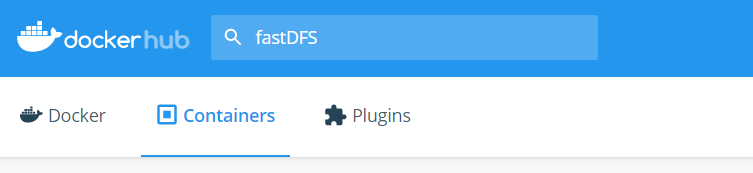 其中有很多版本,我们选择集成了nginx的版本;毕竟处理静态文件,负载均衡这块儿,nginx还是拿捏得死死的;
其中有很多版本,我们选择集成了nginx的版本;毕竟处理静态文件,负载均衡这块儿,nginx还是拿捏得死死的;

点进去之后我们会发现其中有一些docker的启动命令,先搞下来:
后面启动镜像时需要注意两点:
1.将–network=fastdfs-net 改成–network=host(即保持容器的网络和宿主机的网络是一致的)
2.将-e TRACKER_SERVER=tracker:22122 中的tracker改成自己的宿主机ip;
docker network create fastdfs-net
docker run -dit --network=fastdfs-net --name tracker -v /var/fdfs/tracker:/var/fdfs ygqygq2/fastdfs-nginx:latest tracker
docker run -dit --network=fastdfs-net --name storage0 -e TRACKER_SERVER=tracker:22122 -v /var/fdfs/storage0:/var/fdfs ygqygq2/fastdfs-nginx:latest storage
docker run -dit --network=fastdfs-net --name storage1 -e TRACKER_SERVER=tracker:22122 -v /var/fdfs/storage1:/var/fdfs ygqygq2/fastdfs-nginx:latest storage
然后我们去虚拟机拉取此镜像:
先搜索此镜像:
docker search fastDFS
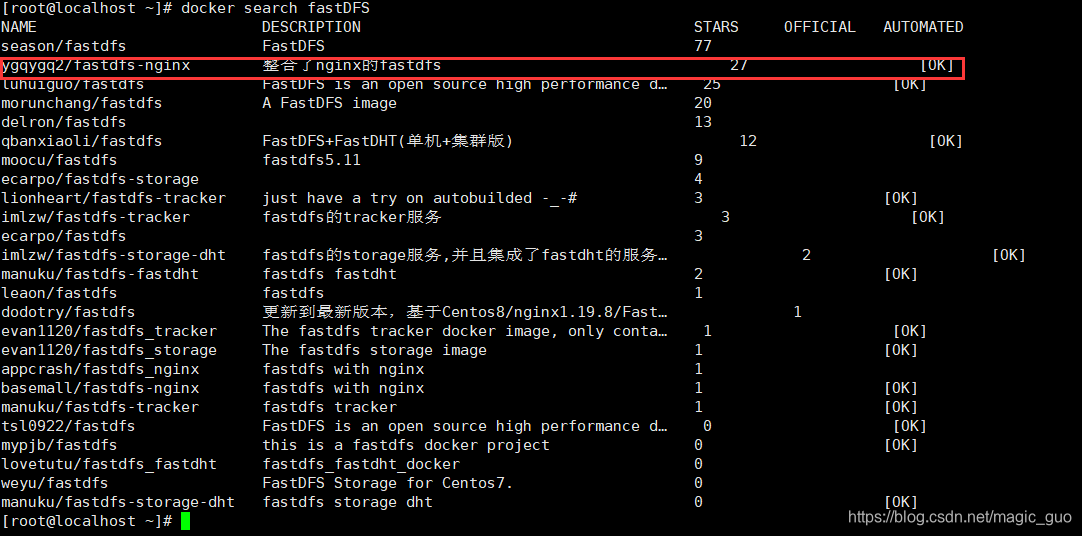
选择整合了nginx的版本,然后拉取此镜像:
docker pull ygqygq2/fastdfs-nginx
拉取后查看镜像,看到已经拉去下来了:
docker images

接下来我们来分析这几条命令:
docker network create fastdfs-net:创建一个名字为fastdfs-net的docker局域网络
docker -dit:
-d:–detach:在后台运行容器,并且打印容器id
-i:–interactive:即使没有连接,也要保持标准输入保持打开状态,一般与 -t 连用
-t:–tty:分配一个伪tty,一般与 -i 连用
总的来说就是:在后台启动此容器,以标准输入的方式给容器产生一个交互性shell命令行
–name storage1:给次容器起个别名为storage1
-e TRACKER_SERVER=tracker:22122:设置一个名为TRACKER_SERVER的环境变量为,并绑定内容为tracker:22122;
-v /var/fdfs/storage1:/var/fdfs:这是宿主机与docker之间挂载的共享目录卷
ygqygq2/fastdfs-nginx:latest:镜像的名字和tag;(表示是最新版本的镜像)
最后一个storage表示此容器为 storage类型;
其中storage的整条命令的意思为:起一个storage类型的容器,名字为storage1,设置环境变量为tracker的host和端口,并挂在一些宿主机和容器的目录;
解释一下fastDFS的真个存储架构:
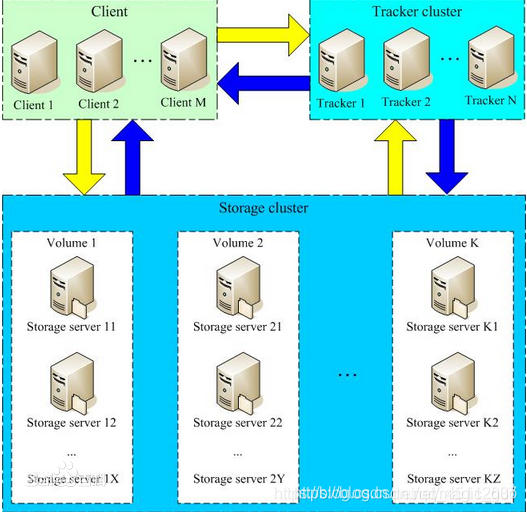
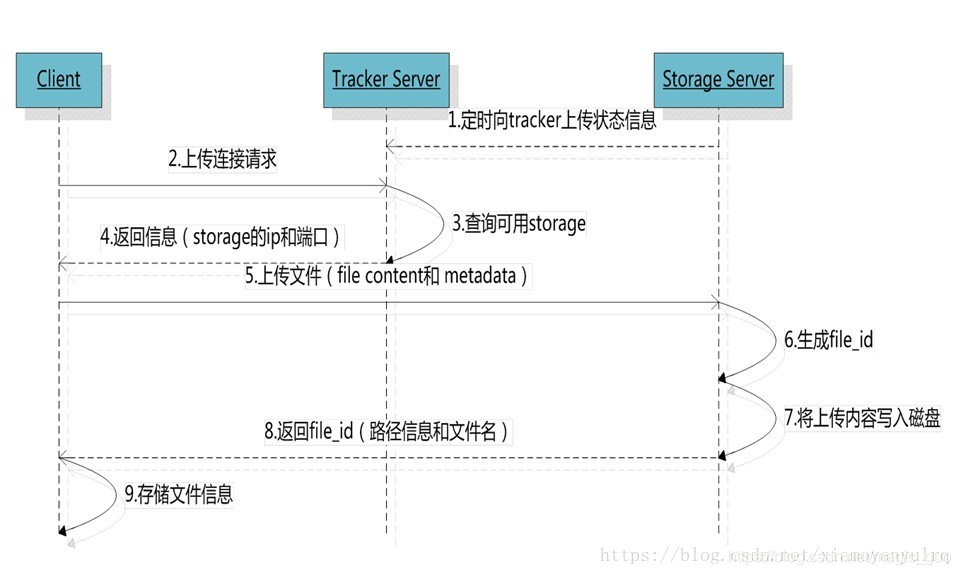
Tracker server
Tracker是FastDFS的协调者,负责管理所有的storage server和group,每个storage在启动后会连接Tracker,告知自己所属的group等信息,并保持周期性的心跳,tracker根据storage的心跳信息,建立group==>[storage server list]的映射表;
Storage server
Storage server以组(卷,group或volume)为单位组织,一个group内包含多台storage机器,数据互为备份,存储空间以group内容量最小的storage为准,所以建议group内的多个storage尽量配置相同,以免造成存储空间的浪费;
启动镜像:
启动命令更改过以后,先启动tracker的服务镜像,再启动storage服务镜像(如果只是测试,可以启动一个);
启动后可以看到是三个容器已经起来了:

如果按照以上方式启动镜像,不需要更改别的配置,或许会遇到存储空间不足的问题,分别进到tracker和storage容器中,修改/etc/fdfs/tracker.conf文件:

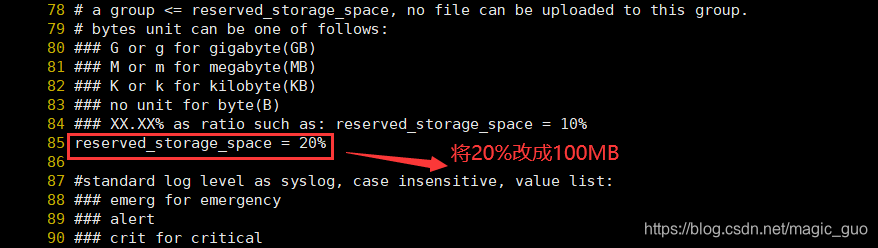
fastDFS搭建完成之后该是编写java代码:
pom文件:
<dependency>
<groupId>com.github.tobato</groupId>
<artifactId>fastdfs-client</artifactId>
<version>1.26.1-RELEASE</version>
</dependency>
controller层:
@RestController
@RequestMapping("/uploadController")
public class FdsUploadController {
@Autowired
private FastFileStorageClient fastFileStorageClient;
@Value("${dsfHostName}")
private String dsfHostName;
@RequestMapping("/uploadPng")
public ResultEntity uploadPng(MultipartFile file) {
try {
System.out.println(file);
String fileExtName = FilenameUtils.getExtension(file.getOriginalFilename());
System.out.println(fileExtName+"******************************");
StorePath storePath = fastFileStorageClient.uploadImageAndCrtThumbImage(file.getInputStream(), file.getSize(), fileExtName, null);
String fullPath = storePath.getFullPath();
System.out.println(dsfHostName + fullPath);
return ResultEntity.success(dsfHostName + fullPath);
} catch (IOException e) {
e.printStackTrace();
}
return null;
}
}
启动此模块,访问接口,因为要上传文件,因此需要在postman上测试:

返回一个整体的路径,到时候将此路径返回给前端处理;此路径可直接访问图片:
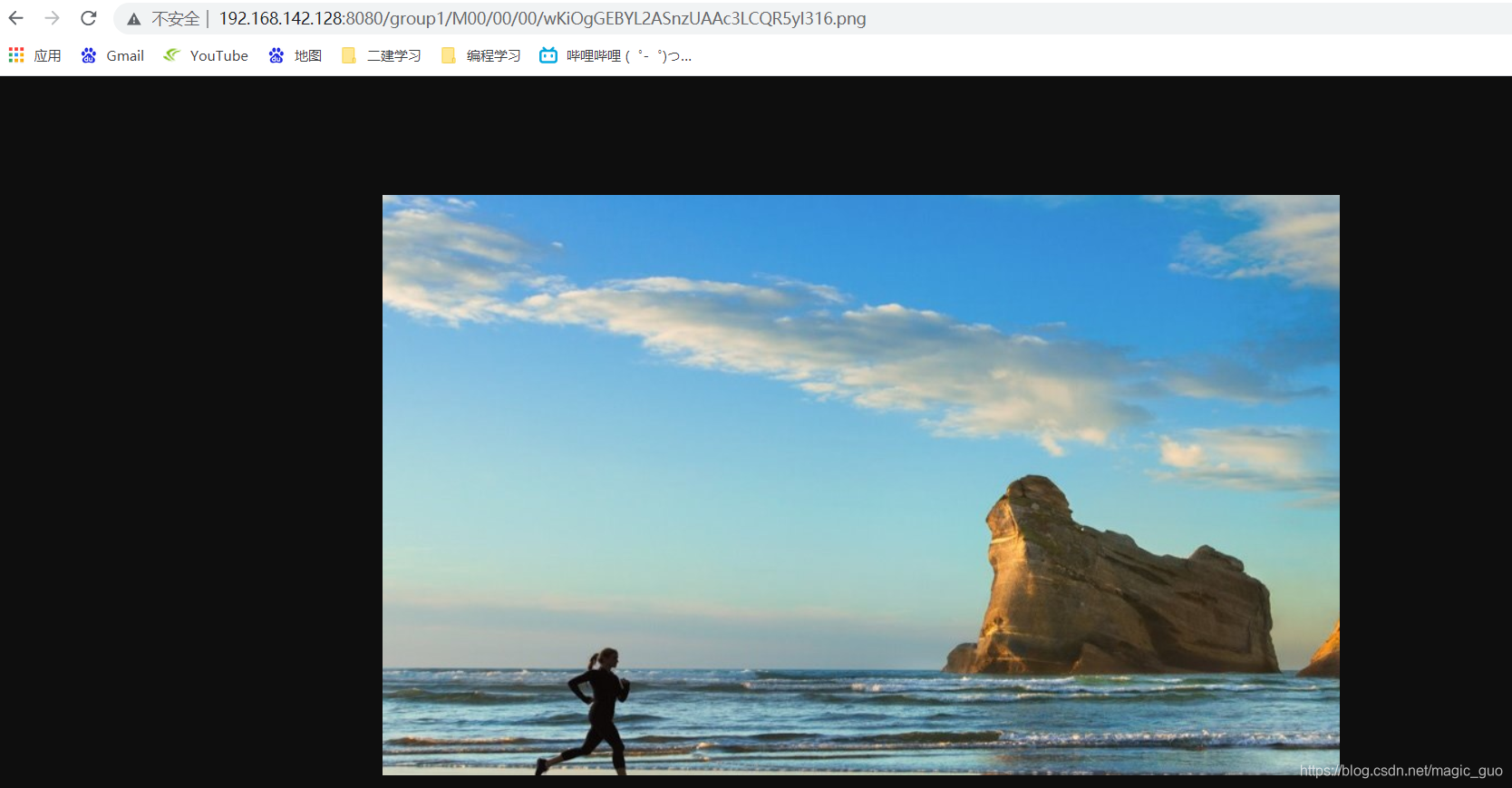
也可以根据路径在服务器上找到此图片:

感受:
突然间发现,自己写一个博客开源出去,会影响好多人(虽然也没有人看吧),自己不敢有丝毫的差错,生怕误导人家!另外有些原理和配置研究的太过肤浅,但是我的本心是将这些博客当做笔记记录下来的;希望在其中发现错误的朋友们能够指出我的问题,我也好继续反省;如果此博客能够帮助到大家,那是真的很开心!谢谢大家批评指正!
本文章教学视频来自:https://www.bilibili.com/video/BV1tb4y1Q74E?p=3&t=125
静下心,慢慢来,会很快!